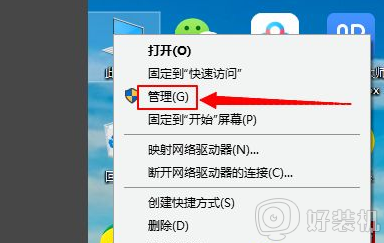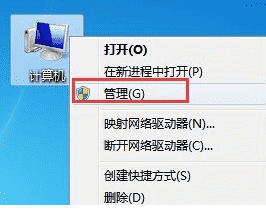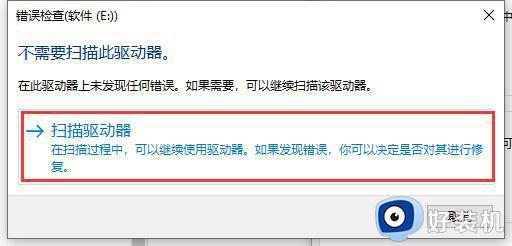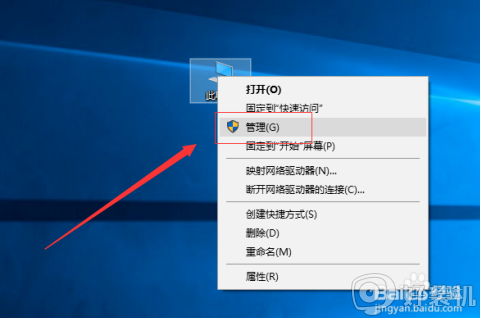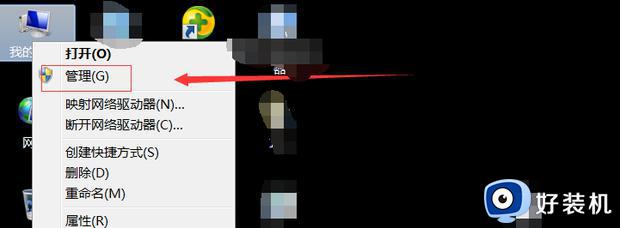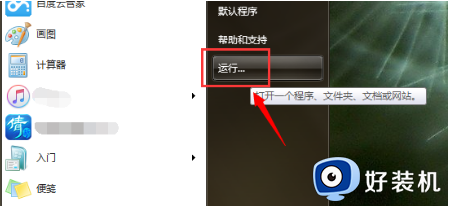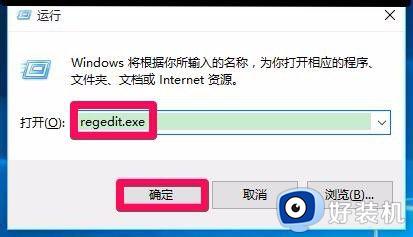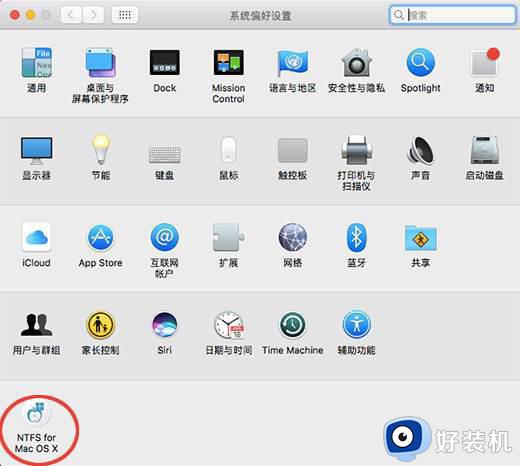移动硬盘不显示文件夹怎么回事 移动硬盘上文件不显示如何修复
时间:2023-07-15 16:10:00作者:huige
移动硬盘是很多人会用到的一个移动设备,可以用来传输和存储文件等,但是有小伙伴将移动硬盘连接电脑之后,却遇到了不显示文件夹的情况,遇到这样的问题不知道要怎么办,为了帮助到大家,今天就由笔者给大家详细介绍一下移动硬盘上文件不显示的详细修复方法。
方法一:
1、首先插上移动硬盘,右击此电脑,选择你管理,点击“设备管理器”。
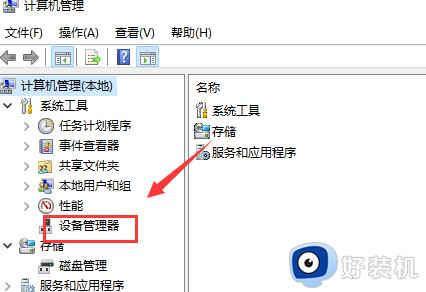
2、在弹出窗口找到“通用串行总线控制器-USB大容量存储设备”,右键选择“卸载设备”。
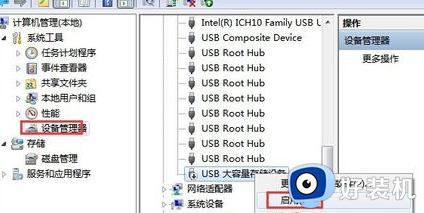
方法二:
1、或者同时按“Windows键+i”键打开Windows设置,打开“设备”。
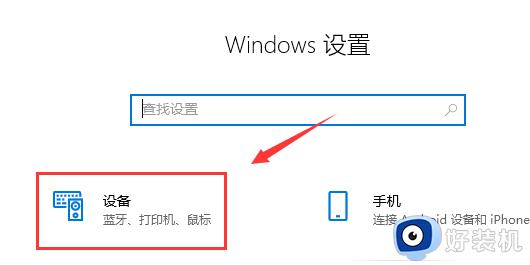
2、找到“其他设备”中的DISK,点击“删除设备”。
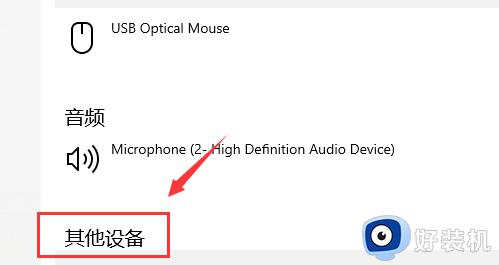
上述就是移动硬盘不显示文件夹怎么回事的详细解决方法,有碰到一样情况的小伙伴们可以参考上述方法步骤来进行解决吧。